Word中同样的字号为什么实际显示却大小不同?我们有时在处理Word文档时总会发现这样有些匪夷所思的状况。下图文档表格中的文字字体均为“小二”号,但是最后一行的歌曲名称“明月千里寄相思”字体在视觉效果上比其余单元格内文字更小,这是怎么回事呢?原因在于该单元格进行了“适应文字”设置,在单元格中的文字比较多时,会自动压缩文字大小让所有文字在同一行内显示。那么,我们就发现了问题所在,下文就重点为大家介绍下具体解决办法。
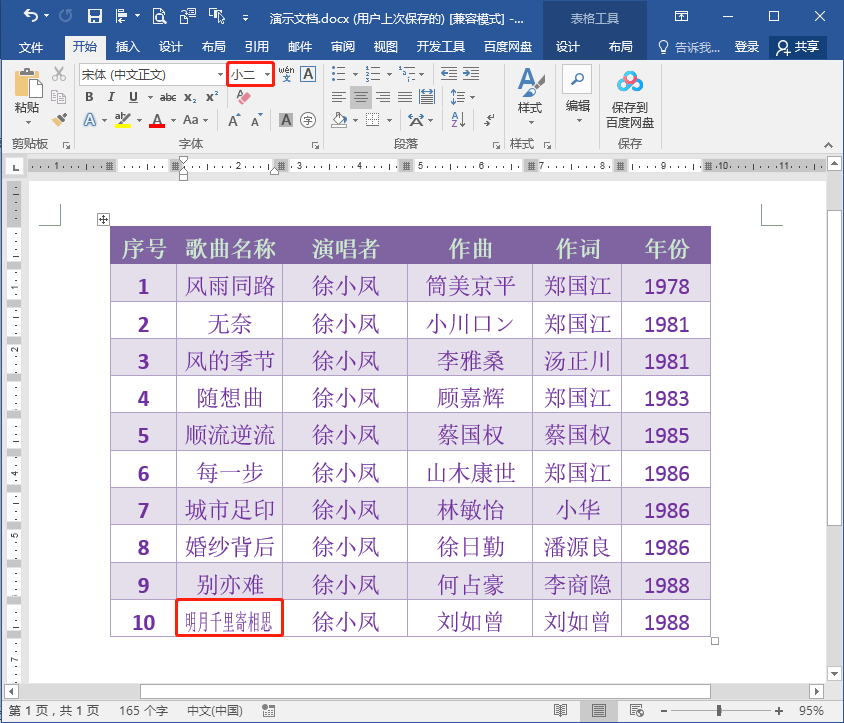
解决办法
1.选中“明月千里寄相思”所在的单元格,在“表格工具”“布局”选项卡下的“表”功能组中单击“属性”按钮。
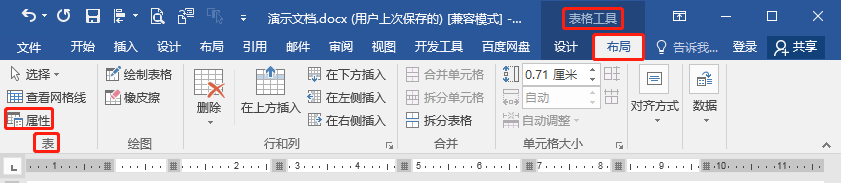
2.在打开的“表格属性”对话框中,切换到“单元格”选项卡,再单击对话框右下角的“选项”按钮。
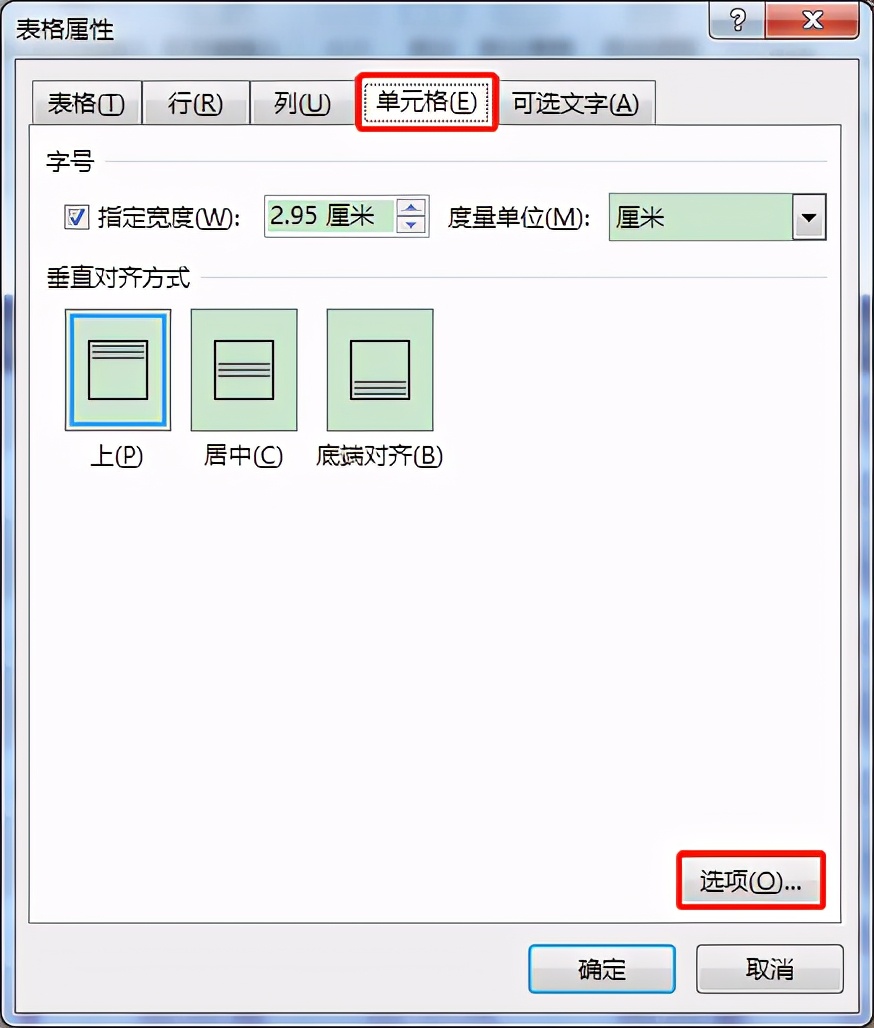
3.在打开的“单元格选项”对话框中,取消勾选“适应文字”选项,再单击“确定”按钮。
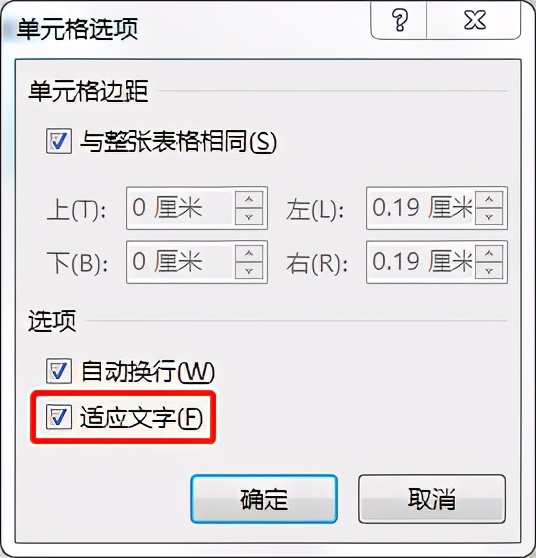
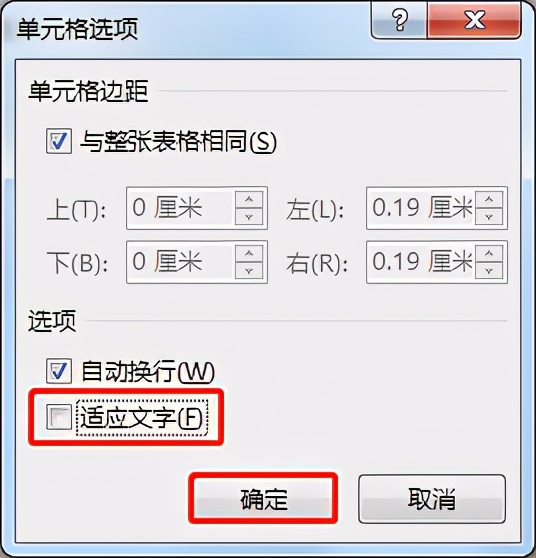
4.返回“表格属性”对话框,继续单击”确定”按钮。
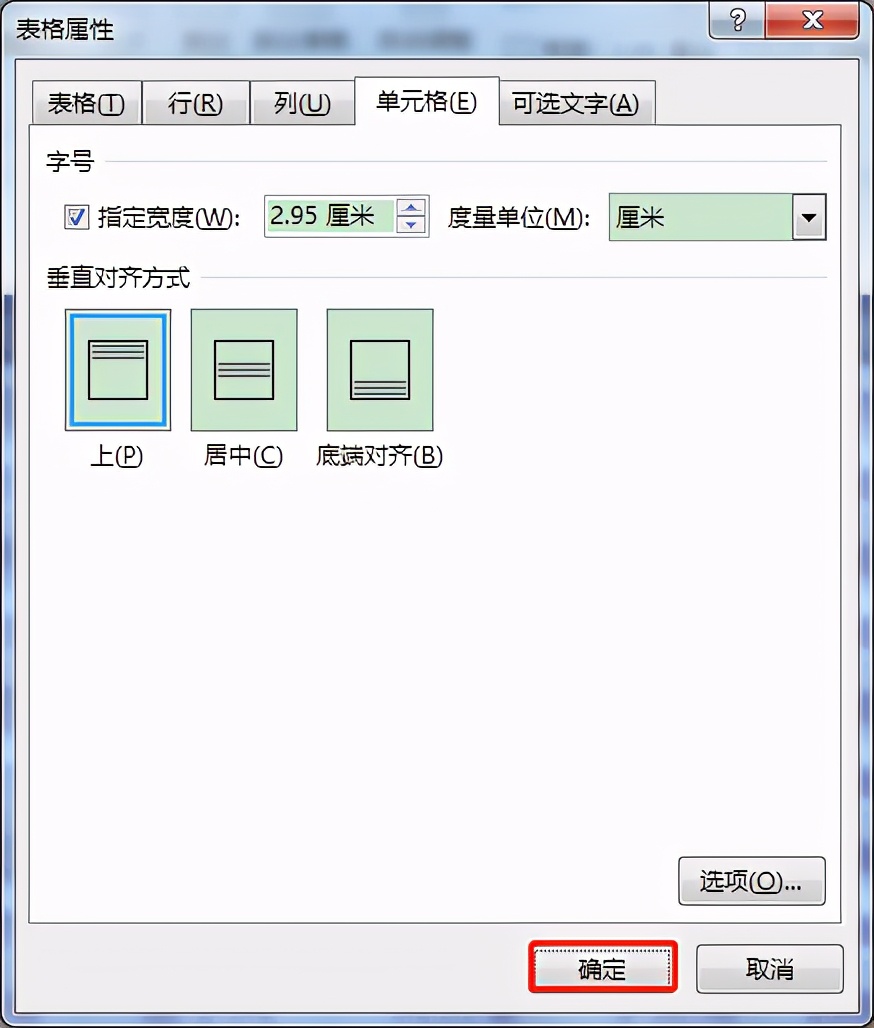
5.返回文档,可见“明月千里寄相思”文字已经变大,分为两行显示,在视觉效果上和其余单元格中的文字大小一致。

关于为什么Word中同样的字号为什么实际显示却大小不同的相关内容就为大家介绍到这,还分享了此问题的解决办法,你学会了吗?如需了解更多WORD技巧和教程欢迎访问天天办公网(www.ttoffice.net)

 iOS
iOS Android
Android Windows
Windows macOS
macOS